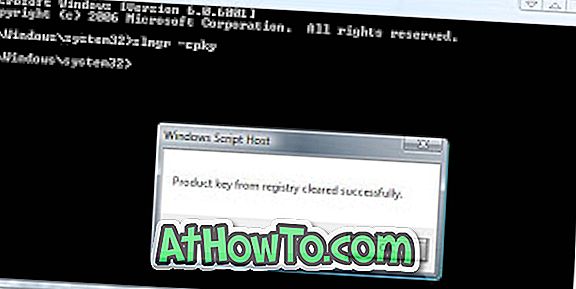Током протекле две године, Мицрософт Едге прегледач је видео неке велике и бројне мале карактеристике и побољшања.
Едге бровсер је увек дозволио корисницима да веб сајтове повезују са Старт менијем за брз и лак приступ. Популарни прегледач Гоогле Цхроме такође подржава прикачивање Веб локација на Старт и траку задатака у оперативном систему Виндовс 10.

Помоћу Фалл Цреаторс Упдате-а за Виндовс 10 буилд 16225, Мицрософт Едге прегледник добија могућност да пинове веб странице на траку задатака. Укратко, поред Старт менија, сада можете и да закачите омиљене веб странице на траку задатака.
Могућност додавања веб локација у траку задатака је корисна функција јер не само да вам омогућава брзо отварање омиљених веб-локација / веб-страница, већ и уштеду неколико секунди приликом покретања веб-прегледника, уписивањем УРЛ-а и притиском на типку Ентер да бисте отворили вебсите / вебпаге.
Пречице веб сајта закачене за траку задатака ће се отворити у истом претраживачу који сте користили да бисте повезали пречицу са траком задатака без обзира на статус подразумеваног веб прегледача. На пример, ако сте додали пречицу веб сајта у траку задатака помоћу програма Едге, веб локација ће се отворити само у Едге прегледачу, чак и ако сте Интернет Екплорер или Гоогле Цхроме подесили као подразумевани Веб претраживач.
У овом водичу ћемо видети како да своје омиљене Веб странице / Веб странице повежете са Виндовс 10 траком задатака користећи Мицрософт Едге и Гоогле Цхроме прегледаче.
НАПОМЕНА: Предлажемо да само прикљуците веб странице које цесто посецујете на траку задатака, јер га лако прикљуцивање гомиле веб сајтова на траку задатака.
Закачите Веб локације на Виндовс 10 траку задатака користећи Едге
Корак 1: Покрените Едге прегледач. Пређите на веб страницу / веб страницу коју желите да закачите на траку задатака. Ако имате проблема са отварањем Едге, поправите Едге прегледач да бисте решили проблем.
Корак 2: Кликните на мени Подешавања (3 тачке у горњем десном углу), а затим кликните на дугме Приквачи ову страницу на опцију на траци задатака да бисте повезали тренутну веб локацију / веб страницу на Виндовс 10 траку задатака.
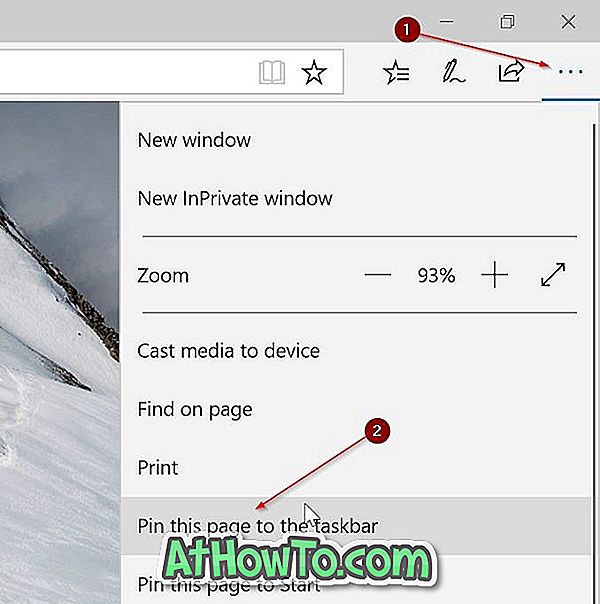
Виндовс 10 ће отворити пречице за Веб локације које су закачене за траку задатака (користећи Едге бровсер) са Едге прегледачем чак и ако сте подесили други прегледач као подразумевани.
Прикажите веб локације на Виндовс 10 траку задатака користећи Гоогле Цхроме
1. корак: Отворите УРЛ адресу коју желите да причврстите на траку задатака у прегледнику Гоогле Цхроме.
Корак 2: Кликните на 3 тачке у горњем десном углу. Изаберите Још алата, а затим кликните на Додај на радну површину .
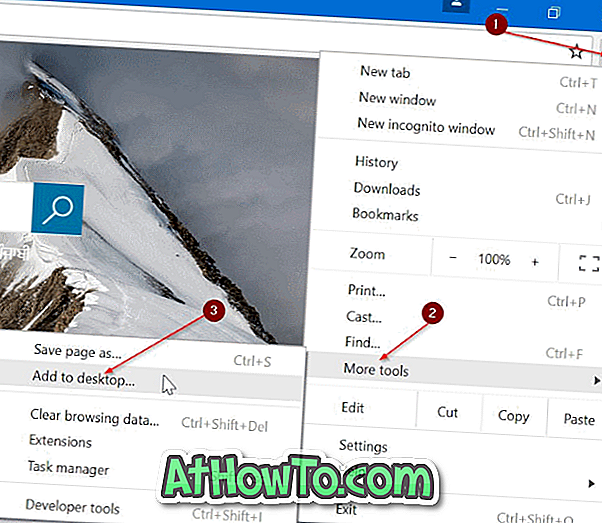
Корак 3: Сада би требало да видите Адд то тхе десктоп диалог. Унесите назив пречице на радној површини веб-локације / веб-странице, а затим кликните гумб Додај да бисте креирали пречицу на радној површини.
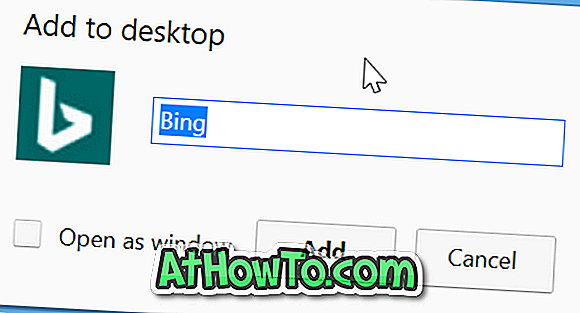
Четврти корак: Коначно, повуците и испустите пречицу са Веб локације на радној површини у област траке задатака да бисте је приквачили на траку задатака. Такођер можете двапут кликнути на пречицу на радној површини да бисте отворили веб страницу / веб страницу.

Откачите веб локације са Виндовс 10 траке задатака
Корак 1: Кликните десним тастером миша на пречицу Веб локације на траци задатака, а затим кликните на опцију Откачи из траке задатака . Једноставно!
Можда бисте жељели и да закачите корпу за отпатке на траку задатака.